So übertragen Sie Nachrichten von WhatsApp auf ein anderes Telefon
Wenn Sie Ihr Telefon wechseln, vergessen Sie nicht die wichtigen Nachrichten auf Ihrem iPhone oder Android. Sie können mit Ihrer Arbeit und Ihren Beziehungen zusammenhängen. Fragen Sie sich So übertragen Sie WhatsApp-Nachrichten auf ein neues Telefon Das ist wirklich keine leichte Aufgabe, denn das neue WhatsApp auf Ihrem neuen Telefon hat nur eine leere Nachrichtenleiste. Aber Sie müssen sich keine großen Sorgen machen, denn es gibt immer noch 4 hervorragende Methoden, dies zu tun, selbst wenn Sie WhatsApp-Nachrichten von Android auf das iPhone übertragen möchten. Lesen Sie jetzt weiter, um zu erfahren, wie Sie Nachrichten von WhatsApp auf 4 bewährte Arten auf ein anderes Telefon übertragen.
SEITENINHALT:
- Teil 1: Der schnellste Weg, WhatsApp-Nachrichten auf ein neues Telefon zu übertragen
- Teil 2: So übertragen Sie WhatsApp-Nachrichten innerhalb von WhatsApp auf ein neues Telefon
- Teil 3: So übertragen Sie Nachrichten von WhatsApp mit Google Backup auf ein anderes Telefon
- Teil 4: So importieren Sie WhatsApp-Nachrichten mit iCloud auf ein neues Telefon
Teil 1: Der schnellste Weg, WhatsApp-Nachrichten auf ein neues Telefon zu übertragen
Möchten Sie WhatsApp-Nachrichten von Android auf das iPhone oder vom iPhone auf Android übertragen? Möchten Sie wissen, wie Sie WhatsApp-Nachrichten mit der schnellsten Geschwindigkeit auf ein neues Telefon übertragen? Apeaksoft WhatsApp-Übertragung gibt Ihnen die Antwort. Sie können alle WhatsApp-Daten mit einem Klick von einem Telefon auf ein anderes übertragen, einschließlich WhatsApp-Nachrichten, Videos, Dateien und anderer Anhänge. Sie können WhatsApp-Daten auch auf Ihrem PC sichern und anschließend auf ein anderes Telefon übertragen.
Der beste Weg zum Übertragen von WhatsApp-Nachrichten auf dem iPhone
- Übertragen Sie WhatsApp-Nachrichten ganz einfach von Android auf das iPhone oder vom iPhone auf Android.
- Übertragen Sie WhatsApp-Nachrichten, Bilder, Videos und alle Anhänge auf ein anderes Telefon.
- Exportieren Sie WhatsApp-Nachrichten als Sicherungsdateien auf Ihren PC.
- WhatsApp Nachrichten gezielt übertragen oder sichern.
Sicherer Download
Sicherer Download

Schritt 1. Installieren und ausführen Apeaksoft WhatsApp-Übertragung auf Ihrem Windows oder Mac. Wählen Sie WhatsApp-Übertragung Und klicken Sie auf die Übertragung von Gerät zu Gerät Schaltfläche, um die Übertragung von WhatsApp-Nachrichten auf ein neues Telefon zu starten.

Schritt 2. Nun sollten Sie Ihre beiden Telefone mit Ihrem Computer verbinden und dann auf die Übertragung starten Schaltfläche. Ihre WhatsApp-Nachrichten werden auf Ihr neues Telefon übertragen. Sie können auch WhatsApp-Chat exportieren als Backup-Datei auf Ihrem Computer mit dem Sicherungskopie -Funktion

Teil 2: So übertragen Sie WhatsApp-Nachrichten innerhalb von WhatsApp auf ein neues Telefon
Möchten Sie nicht mehr über Möglichkeiten zum Übertragen von WhatsApp-Nachrichten erfahren? Wenn Sie nur zwei Telefone in Ihrer Nähe haben, kann Ihnen vielleicht eine Standardfunktion in WhatsApp helfen. Sie können einen QR-Code auf WhatsApp scannen, um Nachrichten zu übertragen. Auf diese Weise ist es ganz bequem, Android-WhatsApp-Nachrichten auf das iPhone oder umgekehrt zu übertragen. Lesen Sie, wie Sie WhatsApp-Nachrichten ohne Backup direkt in der WhatsApp-Anwendung auf ein neues Telefon übertragen.
Schritt 1. Verbinden Sie Ihre beiden Telefone mit demselben WLAN-Netzwerk. Gehen Sie zu Ihrem alten Telefon und tippen Sie auf Mehr > Einstellungen > Katzen > Chats übertragenund tippen Sie auf Beginne. Ihr altes Telefon ist bereit, einen QR-Code auf Ihrem neuen Telefon zu scannen, um WhatsApp-Nachrichten ohne Backup auf das neue Telefon zu übertragen.
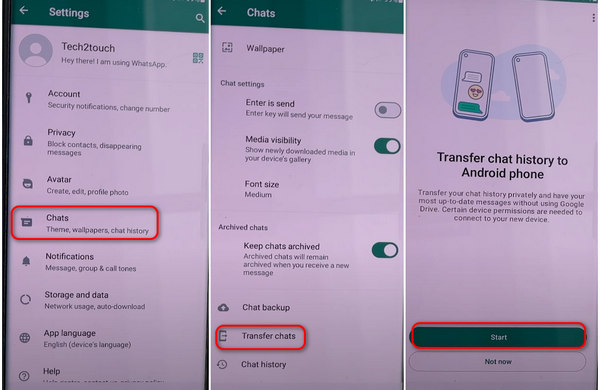
Schritt 2. Gehen Sie zu Ihrem neuen Telefon. Laden Sie WhatsApp herunter und installieren Sie es. Folgen Sie der Anleitung auf dem Bildschirm, um Ihr WhatsApp einzurichten. Nachdem Sie sich bei Ihrem Konto angemeldet haben, wird das Übertragen Sie den Chatverlauf vom alten Telefon Fenster, und tippen Sie auf das Fortfahren Schaltfläche. Dann wird ein QR-Code angezeigt. Sie sollten den QR-Code mit Ihrem alten Telefon scannen, um WhatsApp-Nachrichten auf das neue Telefon zu übertragen.
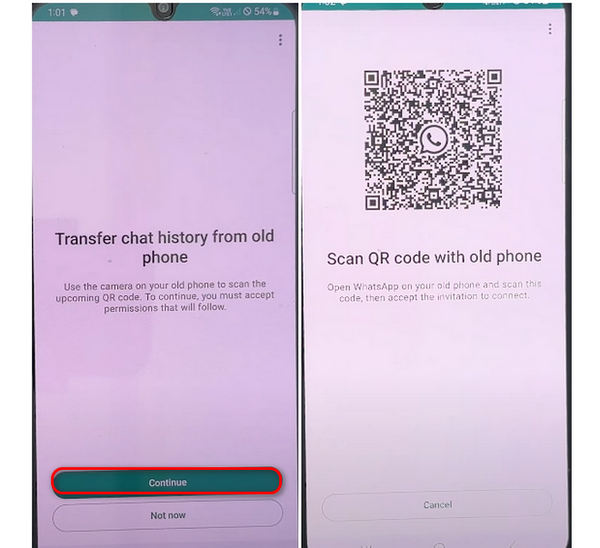
Teil 3: So übertragen Sie Nachrichten von WhatsApp mit Google Backup auf ein anderes Telefon
Es gibt auch eine einfache Möglichkeit, WhatsApp-Nachrichten auf ein neues Telefon zu übertragen. Wenn Sie sich bei Ihrem Google-Konto angemeldet haben, können Sie Ihr Telefon bei Google sichern und dann die Google Cloud-Sicherung Dateien auf Ihr neues Telefon. In diesem Fall ist es sehr einfach, WhatsApp-Nachrichten auf ein neues Telefon zu importieren
Schritt 1. Öffnen Sie auf Ihrem alten Telefon, das WhatsApp-Nachrichten auf das neue Telefon importiert, Einstellungen auf Ihrem Android-Telefon und tippen Sie auf die Konten und Backup Klicken Sie dann auf Google Benutzerkonto und tippe auf Sichern Sie sich jetzt Schaltfläche, um Ihr Telefon zu sichern.
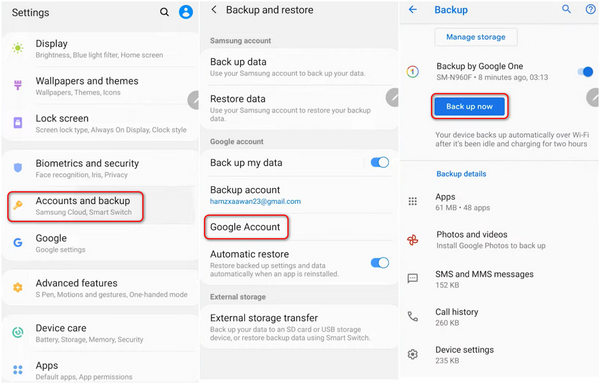
Schritt 2. Gehen Sie zu Ihrem neuen Telefon und richten Sie es ein. Wenn Sie gefragt werden, ob Sie Daten wiederherstellen möchten, sollten Sie dies bestätigen und sich bei Ihrem Google-Konto anmelden. Wählen Sie die Wiederherstellung der Daten von dem Gerät aus, das Sie gerade gesichert haben.
Schritt 3. Um WhatsApp-Nachrichten auf ein neues Telefon zu übertragen, sollten Sie wählen Apps zum Wiederherstellen. Natürlich können Sie alle Backups wiederherstellen. Tippen Sie weiter auf die Wiederherstellen Schaltfläche zum einfachen Übertragen von WhatsApp-Nachrichten auf ein neues Telefon.
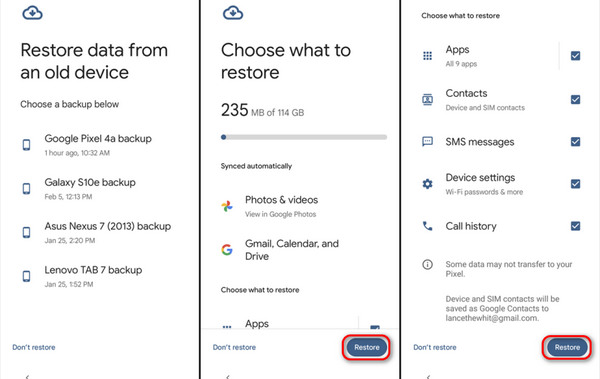
Teil 4: So importieren Sie WhatsApp-Nachrichten mit iCloud auf ein neues Telefon
Wenn Sie WhatsApp-Nachrichten von einem iPhone auf ein anderes übertragen möchten, ist iCloud die beste Wahl. Wenn Sie iCloud aktiviert haben, um Ihr iPhone automatisch zu sichern, können Sie WhatsApp-Nachrichten ganz einfach aus dem iCloud-Backup auf Ihr neues Telefon importieren.
Schritt 1. Öffnen Sie auf Ihrem alten iPhone, das WhatsApp-Nachrichten auf das neue iPhone überträgt, das Einstellungen App auf Ihrem iPhone und tippen Sie auf Ihr Profil. Tippen Sie dann auf iCloud um zu den iCloud-Einstellungen zu gelangen.
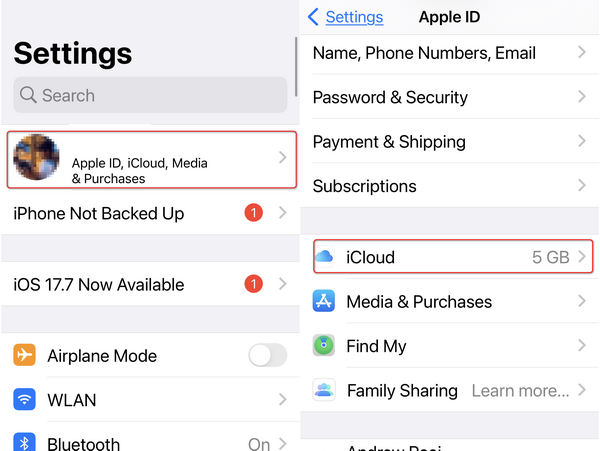
Schritt 2. Tippen Sie im neuen Fenster auf iCloud Backup- und dann tippen Jetzt sichern Schaltfläche. Sie können warten, bis iCloud alle Daten auf Ihrem iPhone gesichert hat, einschließlich WhatsApp-Nachrichten.
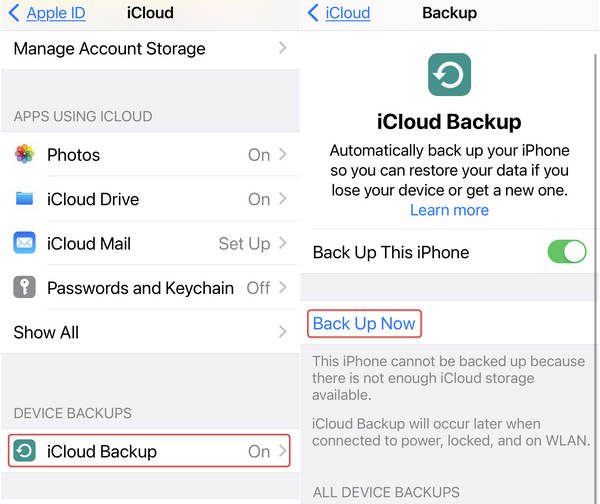
Schritt 3. Dieser Schritt ist entscheidend. Sie sollten Ihr neues iPhone einrichten und den Anweisungen auf dem Bildschirm folgen, um es einzurichten. Wenn es um die Anwendungsdaten Wählen Sie Wiederherstellen von iCloud Backup und melden Sie sich dann bei Ihrer Apple-ID an, um die Daten wiederherzustellen. Anschließend können Sie warten, bis iCloud die WhatsApp-Nachrichten auf Ihr neues iPhone überträgt.
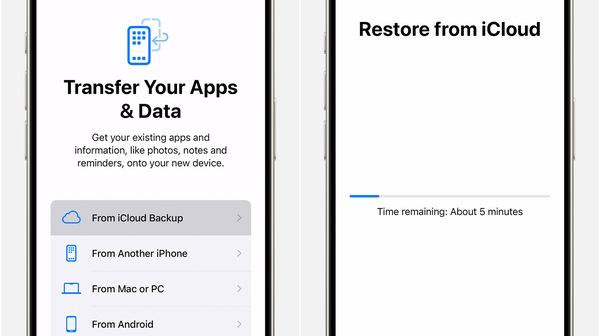
Fazit
Sie können lernen, wie man Nachrichten von WhatsApp auf ein anderes Telefon übertragen auf 4 Arten aus diesem Artikel. Sie können Google Backup und iCloud Backup verwenden, um WhatsApp-Nachrichten auf ein neues Telefon zu übertragen, wenn Sie es einrichten. Sie können auch die standardmäßige QR-Code-Funktion verwenden, um WhatsApp-Nachrichten auf ein neues Telefon zu übertragen, wenn Sie sich bei Ihrem WhatsApp-Konto anmelden. Der bequemste Weg zum Übertragen von WhatsApp-Nachrichten ist jedoch Apeaksoft iPhone Transfer. Sie können WhatsApp-Nachrichten jederzeit von iPhone zu iPhone übertragen. Die Übertragungsgeschwindigkeit ist außerdem die schnellste.
Ähnliche Artikel
Machen Sie sich keine Sorgen, wenn wichtige Bilder in Ihrem WhatsApp verloren gehen. In diesem Artikel erfahren Sie, wie Sie auf 4 Arten aus WhatsApp gelöschte Fotos wiederherstellen können.
Verlieren Sie einige wichtige WhatsApp-Nachrichten und möchten sie zurückerhalten? Dieser Beitrag zeigt alle effektiven Lösungen zum Wiederherstellen gelöschter WhatsApp-Nachrichten auf dem iPhone/Android.
Obwohl WhatsApp das Aufzeichnen von Anrufen standardmäßig nicht unterstützt, können Sie WhatsApp-Anrufe auf PC, iPhone und Android gemäß unserer konkreten Anleitung aufzeichnen.
Suchen Sie nach einer einfachen Möglichkeit, WhatsApp-Audio zu speichern? Es gibt mehrere Möglichkeiten, WhatsApp-Audiodateien direkt auf Ihrem PC oder im lokalen Speicher Ihres Geräts zu speichern.

